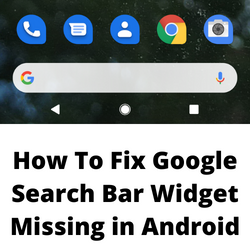O seu widget da barra de pesquisa do Google está faltando na tela inicial do Android? Existem vários fatores que podem causar esse problema, como o widget, foi excluído acidentalmente, um software desatualizado do sistema ou até uma falha no sistema operacional do telefone. Para corrigir isso, você precisará executar várias etapas de solução de problemas.
Uma das primeiras coisas que você notará no seu novo telefone Android é o widget da barra de pesquisa do Google colocado no centro da tela. Este aplicativo do Google permite pesquisar informações rapidamente na tela inicial. Você pode, por exemplo, acessar um aplicativo que instalou no seu telefone, procure uma música ou digitalize uma foto. É provavelmente um dos aplicativos que você usará constantemente na tela inicial do seu smartphone.
Como recuperar a barra de pesquisa do Google na tela Android?


Um dos problemas que você pode experimentar com o seu dispositivo Android é o problema que ausente do widget da barra de pesquisa do Google. Este é um dos aplicativos mais usados no seu telefone, pois permite fazer pesquisas rapidamente. Com esse widget de pesquisa, você fará algumas etapas extras, faça uma consulta de pesquisa.
Aqui está o que você pode fazer quando o aplicativo de pesquisa do Google está faltando na tela inicial.
Solução 1: Restaure a barra de pesquisa do Google
Existe a possibilidade de você ter excluído acidentalmente o widget de pesquisa do Google do seu telefone. Isso pode acontecer se você pressionar há muito tempo o widget de pesquisa do Google e pressione Remover. Alterar temas ou usar um novo lançador também pode fazer com que o aplicativo Google desapareça da tela inicial.
Se o aplicativo de pesquisa do Google foi excluído, tudo o que você precisa fazer é restaurá -lo.
tempo necessário: 1 minutos
Restaurando o widget da barra de pesquisa do Google
- Pressione há muito na tela inicial.
Você verá um menu aparecer onde existem várias opções. Selecione Adicionar widgets.


- Encontre o widget de pesquisa do Google.
Você precisará procurar a seleção de widgets disponíveis, geralmente na parte inferior.


- toque e segure o widget de pesquisa para selecioná -lo.
Você pode selecionar o tamanho de sua escolha e movê -lo pela tela inicial.


Esta é a melhor maneira de corrigir o problema do widget da barra de pesquisa do Google.
Solução 2: Instale o Google App
Outra maneira de corrigir a barra de pesquisa do Google ausente nos dispositivos Android é instalar o aplicativo oficial do Google na Google Play Store. Este aplicativo permite pesquisar na web, ler notícias, encontrar lugares e muito mais.
Instalando o Google App
Abra a loja do Google Play.
Pesquise e selecione Google.
Toque em instalação.
Por padrão, o aplicativo do Google pré -instalado na maioria dos dispositivos Android, no entanto, seu telefone pode não ter isso, por isso é melhor instalá -lo.
Depois de instalado, tente verificar se a falta da barra de pesquisa do Google ainda ocorre.
Solução 3: Tente usar o recurso de assistente do Google
O Google Assistant é o assistente de voz do Google, que funciona da mesma forma que o Alexa da Apple e a Amazon. O Google Assistant oferece o comando de voz, entrada de voz e controle de dispositivo ativado por voz.
- Alguns dos recursos de TI incluem o seguinte:
- Controle seus dispositivos e sua casa inteligente.
- Acesse as informações de seus calendários e outras informações pessoais.
- Encontre informações online.
- Controle sua música
- Jogue conteúdo em seu Chromecast.
- Execute temporizadores e lembretes
- Fazer compromissos e enviar mensagens.
- Abra aplicativos no seu telefone.
- Leia suas notificações.
- Traduções em tempo real.
- Jogar jogos.
Se o widget de busca do Google, que falta, o problema continuar ocorrendo, considere usar o Google Assistant.
ativar o Google Assistant
- Abra o aplicativo do Google Assistant.
- Se o Google Assistant estiver desligado, você terá a opção de ativá -lo na parte inferior. Toque em ligar.
Ensine o Google Assistant a reconhecer sua voz
- Abra o aplicativo do Google Assistant e diga: “Configurações de assistente”.
- Em “Configurações populares”, toque em combinação de voz.
- Certifique -se de que o Google esteja ligado.
- Toque no modelo de voz e depois treine modelo de voz.
- Siga as etapas para gravar sua voz.
Solução 4: Atualize seu software de dispositivo Android
Uma das razões pelas quais você está enfrentando o widget de pesquisa do Google, o problema ausente é por causa de um bug no seu sistema operacional atual do Android. Atualizar seu software de telefone para a versão mais recente pode corrigir esse problema.
Atualizando seu telefone Android
- Abra o aplicativo de configurações.
- Vá para o sistema.
- Em seguida, toque em atualização do sistema.
- O dispositivo verificará se uma atualização disponível.
- Se estiver disponível, você será solicitado a instalá -lo.
Solução 5: tente usar o aplicativo do navegador do Google Chrome
Uma correção temporária para o widget de pesquisa do Google, faltando um problema, é usar o aplicativo Chrome Browser. Este aplicativo de navegador também possui uma barra de pesquisa do Google embutida que funciona da mesma forma que o widget do Google ausente. Basta abrir o aplicativo Chrome Browser no seu telefone. Você verá a barra de pesquisa nela que pode usar.
Solução 6: reinicie seu telefone
Existe a possibilidade de que o problema do widget da barra de pesquisa do Google que você esteja experimentando seja causado por um bug na interface do usuário do telefone. Reiniciar o telefone geralmente corrige bugs e problemas temporários que você está enfrentando.
perguntas frequentes
- Como faço para fazer pesquisar no Google o mecanismo de pesquisa padrão no Android?
Abra seu aplicativo de navegador. Pode ser chamado de internet ou navegador.
Toque no botão de menu no telefone ou no canto superior direito do navegador.
Toque em configurações e depois avançado e defina o mecanismo de pesquisa.
Toque no Google. - Como personalizar meu widget de pesquisa?
Abra a pesquisa do Google App Google.
No canto superior direito, toque na foto ou na inicial do perfil e, em seguida, configure e, em seguida, pesquise o widget e personalize o widget.
Na parte inferior, toque nos ícones para personalizar a cor, a forma, a transparência e o logotipo do Google.
Toque em Concluído. - como faço para redefinir minhas configurações de widget de pesquisa?
Abra o aplicativo do Google.
No canto superior direito, toque na foto ou na inicial do perfil e, em seguida, configure e, em seguida, pesquise o widget e personalize o widget.
Na parte inferior, toque nos ícones para personalizar a cor, a forma, a transparência e o logotipo do Google.
Toque em Concluído. - Como remover o widget de pesquisa do meu telefone?
Toque e segure o widget.
Arraste o item para cima para remover. - Como faço para mudar minhas configurações de navegador de pesquisa?
No seu telefone Android, vá para o google.com.
No canto superior esquerdo, toque no menu do menu e depois configurações.
Escolha suas configurações de pesquisa.
Na parte inferior, clique em Salvar.